Windows Kaç Kullanıyorum? Kullanım Süresini Öğrenme

Windows işletim sistemininRANDOM_ACCESS_MEMORY (RAM) ve Callable_resourceUsage sürelerinin nasıl kullanıldığını merak ediyor olabilirsiniz. Bilgisayarınızı her açtığınızda, arka planda çalışan birçok işlem vardır. Peki, bunların hangi süre boyunca çalıştığını biliyor musunuz? Windows'un hangi süre boyunca kullanıldığını öğrenmek için kullanılan yöntemler vardır. Bu yöntemleri kullanarak, hangi süre boyunca hangi uygulamaların çalıştığını öğrenebilirsiniz. Bu makalede, Windows'un kullanım süresini öğrenmek için kullanılan yöntemleri inceleyeceğiz.

Windows Kaç Kullanıyorum? Kullanım Süresini Öğrenme
Windows işletim sisteminde kullanım süresini öğrenmek için çeşitli yöntemler bulunmaktadır. Aşağıdaki adımları takip ederek, Windows'un kaç gün kullanıldığını öğrenebilirsiniz.
Yöntem 1: Sistem Bilgileri
Windows'un kaç gün kullanıldığını öğrenmek için Sistem Bilgileri bölümünü ziyaret edebilirsiniz. Bu bölümde, sistem녀izin aktivasyon tarihi ve kullanım süresine ilişkin bilgiler bulunmaktadır.
| Sistem Bilgileri | Windows'un kaç gün kullanıldığını öğrenmek için Sistem Bilgileri bölümünü ziyaret edin. |
Yöntem 2: Komut İstemi
Komut İstemi'ni kullanarak da Windows'un kaç gün kullanıldığını öğrenebilirsiniz. Bunun için, Komut İstemi'ni açın ve systeminfo komutunu girin.
| Komut İstemi | Komut İstemi'ni kullanarak Windows'un kaç gün kullanıldığını öğrenebilirsiniz. |
Yöntem 3: PowerShell
PowerShell'i kullanarak da Windows'un kaç gün kullanıldığını öğrenebilirsiniz. Bunun için, PowerShell'i açın ve (Get-WmiObject Win32 OperatingSystem).InstallDate komutunu girin.
| PowerShell | PowerShell'i kullanarak Windows'un kaç gün kullanıldığını öğrenebilirsiniz. |
Yöntem 4: Sistem Kayıt Defteri
Sistem Kayıt Defteri'ni kullanarak da Windows'un kaç gün kullanıldığını öğrenebilirsiniz. Bunun için, Sistem Kayıt Defteri'ni açın ve HKEY LOCAL MACHINESOFTWAREMicrosoftWindows NTCurrentVersion anahtarı altında InstallDate değerini bulun.
| Sistem Kayıt Defteri | Sistem Kayıt Defteri'ni kullanarak Windows'un kaç gün kullanıldığını öğrenebilirsiniz. |
Yöntem 5: Üçüncü Parti Uygulamaları
Üçüncü parti uygulamaları kullanarak da Windows'un kaç gün kullanıldığını öğrenebilirsiniz. Örneğin, System Information uygulamasını kullanarak sistem bilgilerine ulaşabilirsiniz.
| Üçüncü Parti Uygulamaları | Üçüncü parti uygulamaları kullanarak Windows'un kaç gün kullanıldığını öğrenebilirsiniz. |
Bilgisayar kullanım süresine nereden bakılır?

Bilgisayar kullanım süresine bakmak için birkaç farklı yöntem vardır. Bunlardan biri, Windows işletim sisteminin kendi araçlarını kullanmaktır. Örneğin, Güvenlik ve Bakım merkezi, bilgisayar kullanım süresine ilişkin bilgiler sağlar. Ayrıca, Görev Yöneticisi, hangi uygulamaların ne kadar süre çalıştığını gösterir.
Bilgisayar Kullanım Süresine Bakmak İçin Uygulamalar
Bilgisayar kullanım süresine bakmak için üçüncü taraf uygulamaları da kullanılabilir. Bu uygulamalar arasında RescueTime, Moment, Freedom gibi uygulamalar bulunmaktadır. Bu uygulamalar, bilgisayar kullanım süresine ilişkin ayrıntılı raporlar sağlar ve hangi uygulamaların ne kadar süre çalıştığını gösterir.
- RescueTime, bilgisayar kullanım süresine ilişkin raporlar sağlar.
- Moment, bilgisayar kullanım süresine ilişkin istatistikler sağlar.
- Freedom, bilgisayar kullanım süresine ilişkin ayrıntılı raporlar sağlar.
Android Cihazlarda Bilgisayar Kullanım Süresine Bakmak
Android cihazlarda bilgisayar kullanım süresine bakmak için Digital Wellbeing uygulama kullanılır. Bu uygulama, hangi uygulamaların ne kadar süre çalıştığını gösterir ve kullanım süresine ilişkin raporlar sağlar.
- Digital Wellbeing, hangi uygulamaların ne kadar süre çalıştığını gösterir.
- Digital Wellbeing, kullanım süresine ilişkin raporlar sağlar.
- Digital Wellbeing, kullanım süresine ilişkin hedefler belirleyebilirsiniz.
iOS Cihazlarda Bilgisayar Kullanım Süresine Bakmak
iOS cihazlarda bilgisayar kullanım süresine bakmak için Screen Time uygulama kullanılır. Bu uygulama, hangi uygulamaların ne kadar süre çalıştığını gösterir ve kullanım süresine ilişkin raporlar sağlar.
- Screen Time, hangi uygulamaların ne kadar süre çalıştığını gösterir.
- Screen Time, kullanım süresine ilişkin raporlar sağlar.
- Screen Time, kullanım süresine ilişkin hedefler belirleyebilirsiniz.
Windows kaç kullandığını öğrenme?

Bu soruyu cevaplamak için birkaç yol vardır. İlki, Windows'un système bilgilerine göz atmaktır. Bunun için Ayarlar uygulamasına gidip Sistem sekmesine tıklamanız gerekir. Burada, Windows sürümü ve kullandığınız Windows türü (örneğin, Windows 10 Home veya Windows 10 Pro) gibi bilgiler bulacaksınız.
Windows Sürümünü Öğrenme
Aşağıdaki adımları takip edin:
- Ayarlar uygulamasına gidin.
- Sistem sekmesine tıklayın.
- Windows sürümü bilgisini not edin.
Registry>Editör'ü Kullanma
Registry(Editör'de Windows sürümünü öğrenmek mümkündür. Aşağıdaki adımları takip edin:
- Regedit uygulamasına gidin.
- HKEY_LOCAL_MACHINE sekmesine tıklayın.
- SOFTWAREMicrosoftWindows NTCurrentVersion anahtarını bulun.
- ProductName değeri, kullandığınız Windows sürümünü gösterir.
System Information Uygulamasını Kullanma
System Information uygulamasını kullanarak da Windows sürümünü öğrenmek mümkündür. Aşağıdaki adımları takip edin:
- systeminfo komutunu çalıştırın.
- OS Name değeri, kullandığınız Windows sürümünü gösterir.
- OS Version değeri, kullandığınız Windows sürümünün ayrıntılı bilgilerini gösterir.
Bilgisayarın ne kadar süredir açık olduğunu öğrenme?
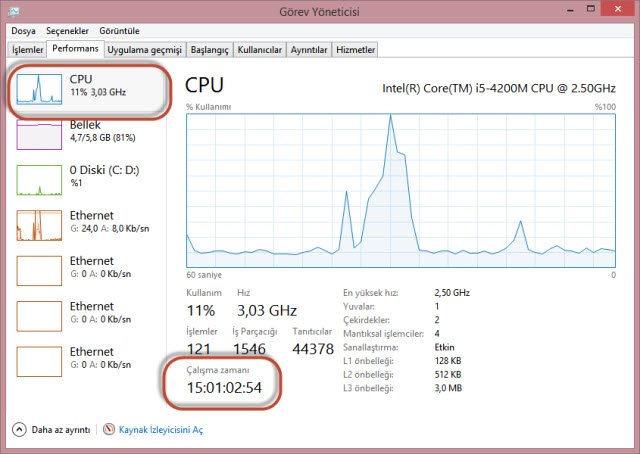
Bilgisayarın ne kadar süredir açık olduğunu öğrenme işlemi, bilgisayarınızın sistem bilgilerine ulaşarak veya üçüncü taraf araçlarını kullanarak yapılabilir.
Bilgisayarın Sistem Bilgilerine Ulaşarak
Bilgisayarın sistem bilgilerine ulaşarak, ne kadar süredir açık olduğunu öğrenmek mümkündür. Bunun için aşağıdaki adımları takip edebilirsiniz:
- Bilgisayarınızın Başlat menüsüne tıklayın.
- Sistem sekmesine gidin.
- Sistem Bilgileri sekmesine gidin.
- Bilgisayarın ne kadar süredir açık olduğunu gösteren bilgiyi bulabilirsiniz.
Üçüncü Taraf Araçlarını Kullanarak
Üçüncü taraf araçlarını kullanarak, bilgisayarın ne kadar süredir açık olduğunu öğrenmek mümkündür. Bunun için aşağıdaki adımları takip edebilirsiniz:
- Uptime araçlarını indirin ve kurun.
- Araçların acompanhamento sekmesine gidin.
- Bilgisayarın ne kadar süredir açık olduğunu gösteren bilgiyi bulabilirsiniz.
Komut Satırını Kullanarak
Komut satırını kullanarak, bilgisayarın ne kadar süredir açık olduğunu öğrenmek mümkündür. Bunun için aşağıdaki adımları takip edebilirsiniz:
- Command Prompt'i açın.
- systeminfo komutunu çalıştırın.
- Bilgisayarın ne kadar süredir açık olduğunu gösteren bilgiyi bulabilirsiniz.
Windows kaç gün kaldığını öğrenme?

Windows kaç gün kaldığını öğrenmek için birkaç farklı yol vardır.
Windows'un Son Kullanma Tarihini Öğrenme
Windows'un son kullanım tarihini öğrenmek için Command Prompt'ı kullanabilirsiniz. Bunu yapmak için Windows + R tuşlarına basın ve açılan pencerede cmd yazıp Enter'a basın. Sonra, slmgr /xpr komutunu yazıp Enter'a basın. Bu komut, Windows'un son kullanım tarihini ve aktivasyon durumunu gösterir.
Windows Activation Bölümünü Kullanma
Diğer bir yol, Windows Activation bölümünü kullanmaktır. Bunun için Başlat menüsüne gidin ve Ayarlar'ı seçin. Sonra, Güncelleştirme ve Güvenlik bölümüne gidin ve Aktivasyon'u seçin. Burada, Windows'un son kullanım tarihini ve aktivasyon durumunu görüntüleyebilirsiniz.
Windows'un Son Kullanma Tarihini Öğrenmek için Üçüncü Parti Araçlar
Üçüncü parti araçlar da Windows'un son kullanım tarihini öğrenmek için kullanılabilir. Örneğin, ProduKey aracını indirip kurduktan sonra, Windows'un son kullanım tarihini ve aktivasyon durumunu görüntüleyebilirsiniz. Ayrıca, Windows Product Key Viewer gibi araçlar da bu amaç için kullanılabilir.
- Command Prompt'ı kullanarak Windows'un son kullanım tarihini öğrenme
- Windows Activation bölümünü kullanarak Windows'un son kullanım tarihini öğrenme
- Üçüncü parti araçlar kullanarak Windows'un son kullanım tarihini öğrenme
Sıkça Sorulan Sorular
Windows kaç kullanıyorum? Bilgisayarımda hangi işletim sistemi var?
Windows işletim sisteminin hangi sürümünü kullandığınızı öğrenmek için birkaç yol vardır. İlk olarak, bilgisayarınızınMediumBaşlat menüsüne tıklayıp, Ara alanına Windows sürümü yazarak arama yapabilirsiniz. Açılan sayfada, kullandığınız Windows sürümü hakkında bilgi bulabilirsiniz. Ayrıca, bilgisayarınızın Denetim Masası'na gidip, Sistem ve Güvenlik bölümünü seçtikten sonra, Windows sürümü hakkında bilgi bulabilirsiniz.
Windows kullanım süremi nasıl öğrenirim?
Windows kullanım sürenizi öğrenmek için, Komut İstemi'ni açarak, systeminfo komutunu çalıştırabilirsiniz. Açılan sayfada, bilgisayarınızın Windows kullanım süresini bulabilirsiniz. Ayrıca, bilgisayarınızın Denetim Masası'na gidip, Sistem ve Güvenlik bölümünü seçtikten sonra, Windows etkinleştirme alanında kullanım sürenizi bulabilirsiniz.
Windows kullanım süremi uzatılabilir mi?
Windows kullanım sürenizi uzatmak için, Windows Etkinleştirme alanına gidip, <strong професijonel lisans anahtarı'nı girebilirsiniz. Ancak, lisansı yasal olarak satın aldığınızdan emin olmanız gerekir. Ayrıca, Microsoft tarafından sunulan Windows الحياة hizmetini kullanarak, kullanım sürenizi uzatabilirsiniz.
Windows kullanım süremi sona erdiğinde ne olur?
Windows kullanım süreniz sona erdiğinde, bilgisayarınızın performansında düşüş olabilir. Ayrıca, Windows güncellemelerini alamayabilirsiniz. Bu durumda, Windows kullanım sürenizi uzatmak için, lisans anahtarınızı yenilemeniz gerekir. Ayrıca, Microsoft tarafından sunulan Windows الحياة hizmetini kullanarak, kullanım sürenizi uzatabilirsiniz.
Windows Kaç Kullanıyorum? Kullanım Süresini Öğrenme ile benzer diğer makaleleri öğrenmek istiyorsanız Özellikler & Kullanım kategorisini ziyaret edebilirsiniz.

ilgili gönderiler